Se você tem o Firefox como seu navegador padrão, não há dúvida de que é proficiente nele. No entanto, o Firefox possui recursos como reiniciar o navegador sem fechar as guias que a maioria dos usuários não conhece.
Por exemplo, esse recurso pode ser particularmente útil quando você tem muitas guias abertas. Você pode usá-lo para reiniciar o Firefox para limpar um pouco de memória e também não terá que se dar ao trabalho de encontrar e reabrir suas guias anteriores.
Então, se você está curioso sobre como reiniciar seu navegador sem perder as guias, cobrimos informações sobre como fazer isso.
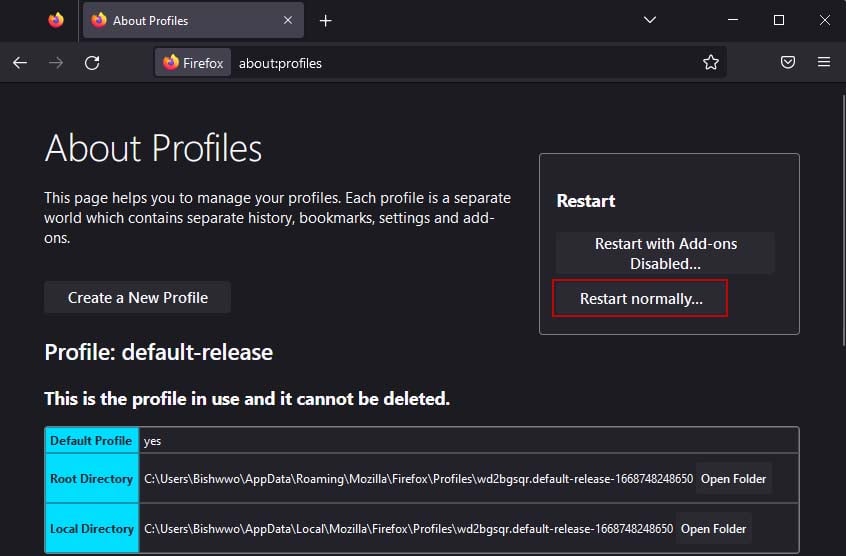
Como reiniciar o Firefox sem fechar as guias?
Existem muitas maneiras de reiniciar o navegador Firefox sem fechá-lo, e todas elas utilizam um recurso específico do navegador. Os métodos variam um pouco em suas funções, e alguns deles também fazem isso automaticamente.
Reiniciar por meio de About:profiles
O método mais fácil para reiniciar o Firefox com suas guias anteriores intactas é de a página de perfil sobre. Ele usa o recurso integrado do Firefox de reiniciar o navegador normalmente, o que também salva as guias abertas.
Veja como você pode usar esse método:
Abra o Firefox.Abra uma nova guia e digite sobre:profiles na barra de pesquisa.Na guia Sobre perfis , clique em Reiniciar normalmente.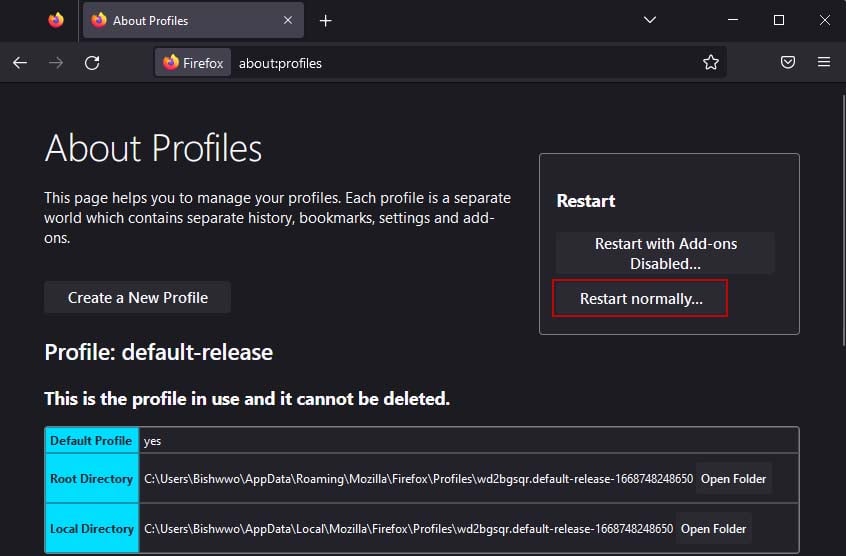 Ele reiniciará rapidamente o navegador com todas as suas guias intactas.
Ele reiniciará rapidamente o navegador com todas as suas guias intactas.
Abrir configurações anteriores de janelas e guias
Outra configuração no Firefox que replica o recurso de reiniciar o Firefox sem fechar as guias é a configuração abrir janelas e guias anteriores. Quando ativado, os dados da sessão anterior serão restaurados automaticamente sempre que você abrir o Firefox.
Siga as etapas abaixo para ativar este método:
No Firefox, clique em as três linhas horizontais no canto superior direito.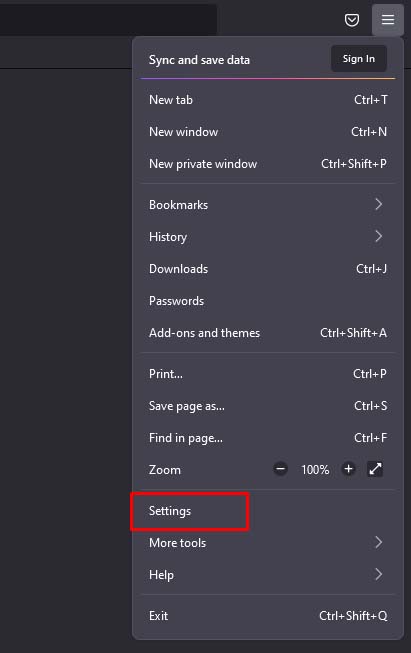
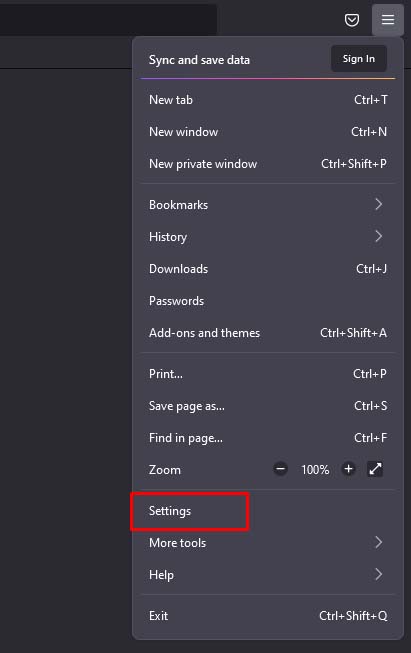 Escolha Configurações e selecione Geral na barra à esquerda. Em Inicialização, certifique-se de Abrir janelas e guias anteriores as configurações são verificadas.
Escolha Configurações e selecione Geral na barra à esquerda. Em Inicialização, certifique-se de Abrir janelas e guias anteriores as configurações são verificadas.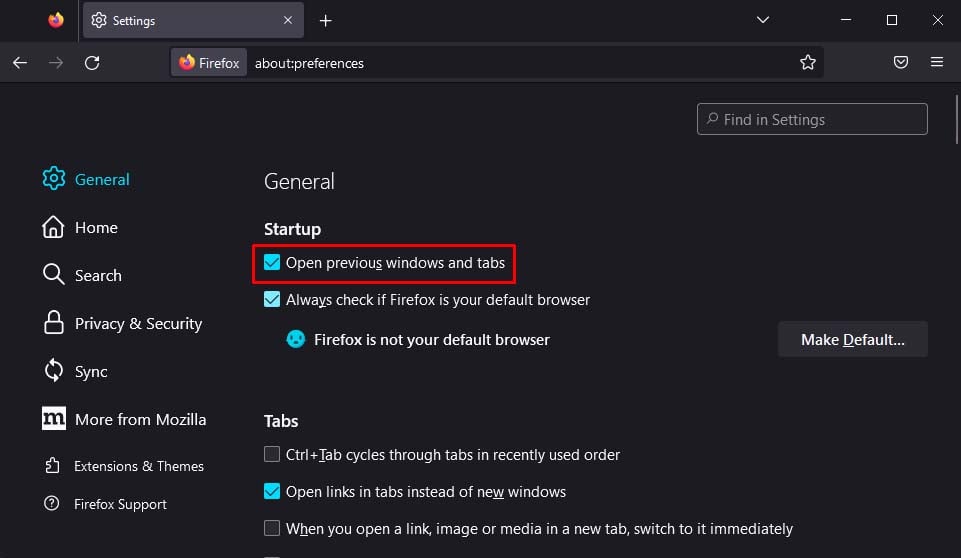
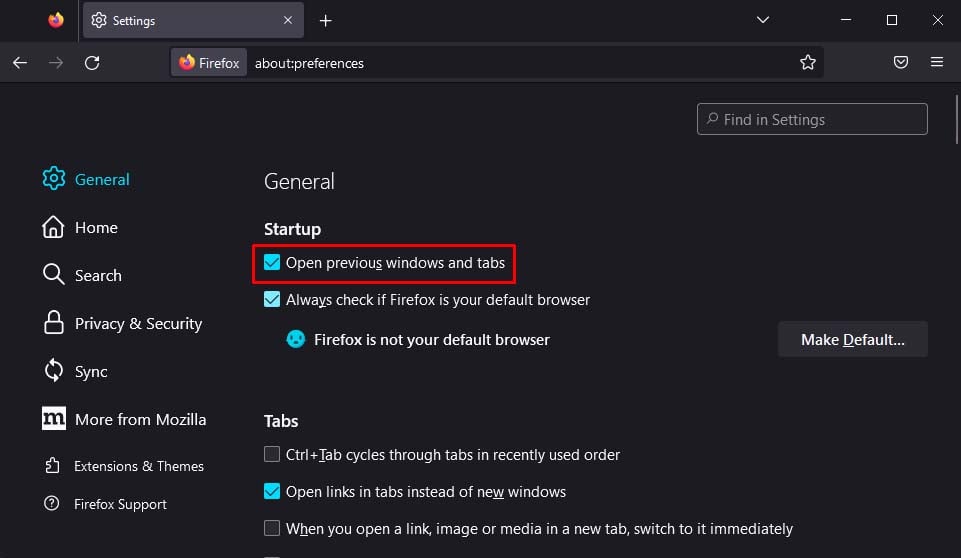
Reiniciar Thro ugh About:restartrequired
Em vez de um recurso intencional para reiniciar o Firefox com todos os dados da sua sessão salvos, é mais um subproduto que faz o trabalho perfeitamente.
Sempre que você terminar uma atualização do Firefox, ele solicitará que você reinicie o navegador. Ao aceitar o prompt, o Firefox será reiniciado com todos os dados da sessão anterior salvos.
O melhor é que você pode acessar facilmente o menu de reinicialização necessária. Veja como fazer isso:
No Firefox, abra uma nova guia. Digite about:restartrequired na barra de pesquisa.
 Clique em Reiniciar o Firefox.
Clique em Reiniciar o Firefox.
Fixar suas guias
Sempre que você fixar suas guias, elas permanecerão permanentemente em seu navegador Firefox. Não importa quantas vezes você reinicie seu navegador, ele sempre abrirá automaticamente.
Embora isso não seja útil quando você tem muitas guias, é perfeito para as guias que você precisa acessar diariamente para trabalhar ou outras coisas.
Veja como você pode fixar suas guias:
No Firefox, clique com o botão direito do mouse na guia que deseja fixar. Selecione Fixar guia.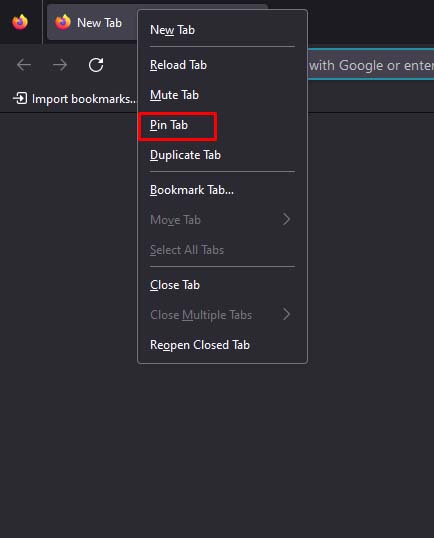
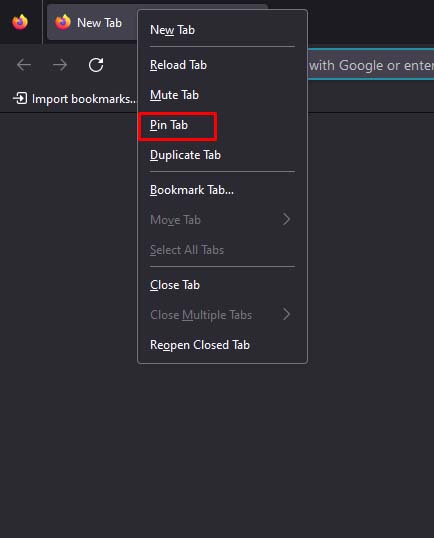 Esta guia sempre ficará fixada (até você liberá-la) não não importa quantas vezes você reinicie o Firefox.
Esta guia sempre ficará fixada (até você liberá-la) não não importa quantas vezes você reinicie o Firefox.
Reinicie a partir do Gerenciador de Tarefas
Sempre que seu Firefox travar, ele restaurará diretamente sua sessão anterior ou perguntará se você deseja restaurá-la.
Quando você fecha o navegador Firefox do gerenciador de tarefas, ele pensará que o navegador travou. Portanto, você também pode usar este método para reiniciar o navegador com os dados da sessão anterior.
Clique com o botão direito do mouse no menu Iniciar. Selecione Gerenciador de Tarefas.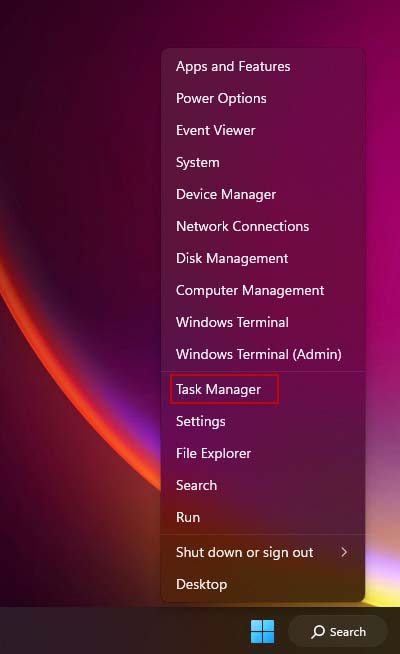
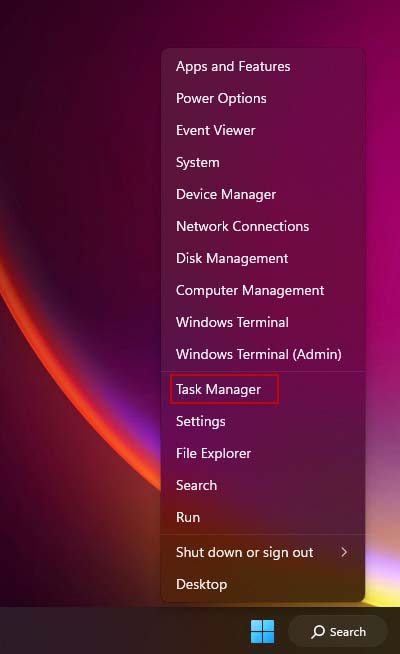 Escolha Firefox e clique em Finalizar tarefa .
Escolha Firefox e clique em Finalizar tarefa .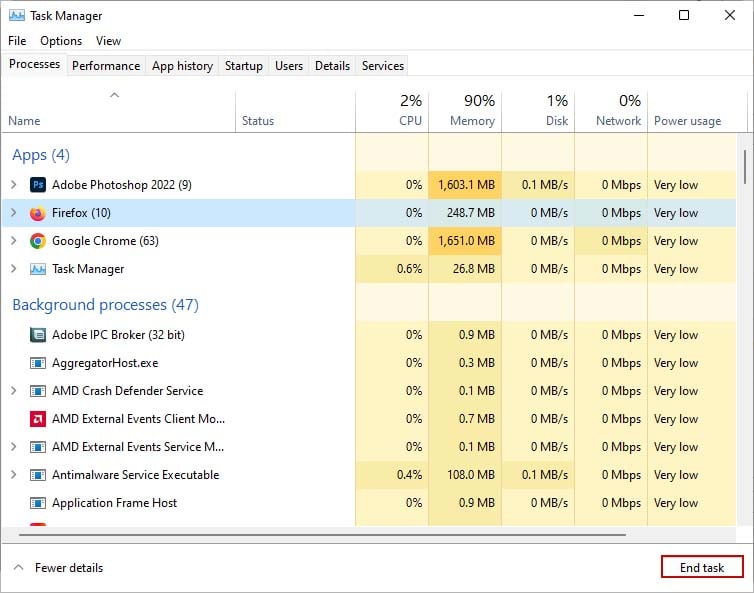
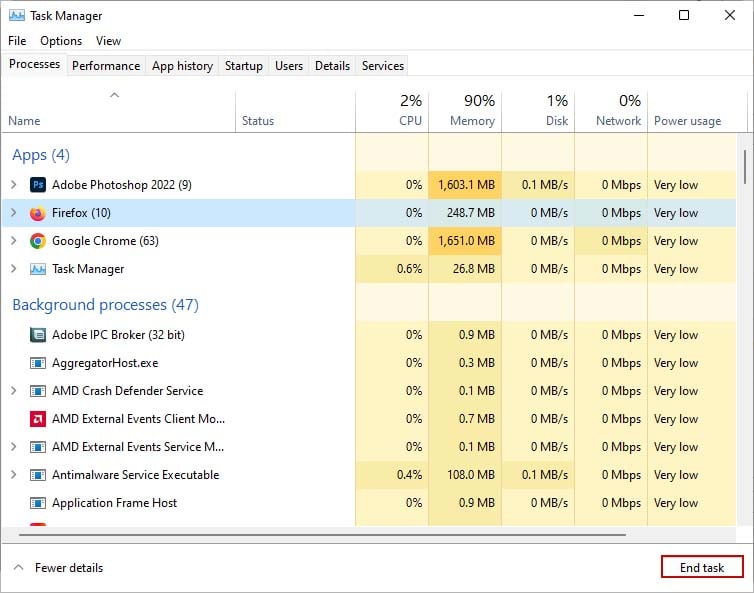 Reabra seu Firefox.
Reabra seu Firefox.
Usar complementos
Outro método fácil de replicar essa função é usar um complemento do Firefox. Você pode escolher entre vários complementos disponíveis no site oficial da Mozilla que incluem esse recurso.
Além disso, os complementos incluem alguns recursos extras, como salvar dados de várias sessões e pausar guias até abri-los.
Restaurar manualmente a sessão
Por fim, você pode restaurar manualmente os dados da sessão anterior depois que o navegador Firefox foi fechado. É especialmente útil quando você fechou o Firefox, mas não salvou os dados da última sessão.
No entanto, os dados da sessão só são salvos na primeira vez que você abre o Firefox após o último fechamento. Portanto, se você reiniciar o PC ou reabrir o navegador sem restaurar a sessão anterior, não poderá restaurá-la.
No entanto, veja como restaurar manualmente os dados da sessão:
Abra Firefox.Clique nas três linhas horizontais no canto superior direito.Selecione Histórico e clique em Restaurar sessão anterior.

